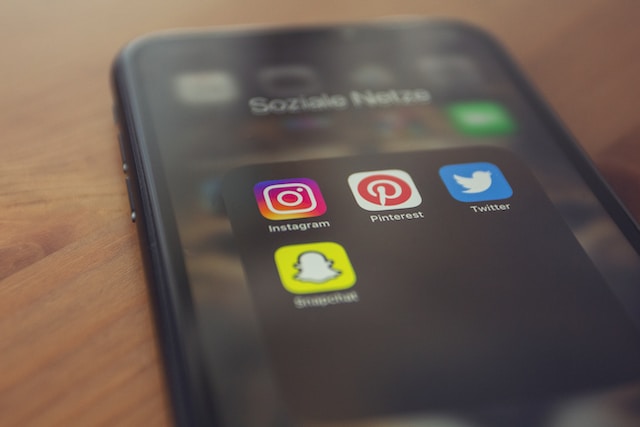Viele X- oder Twitter-Nutzer richten automatische Optionen für den Zugriff auf ihre Konten ein. Dies hat dazu beigetragen, dass viele Menschen über Jahre hinweg dasselbe Kennwort beibehalten. Dies kann jedoch Ihr Konto gefährden, wenn jemand auf diese Optionen zugreift. Daher ist es wichtig, das Passwort bei Twitter zu ändern, um Hacker auszusperren.
Außerdem ist es möglich, dass Sie den Zugang zu dem Ort verloren haben, an dem Sie Ihr X-Passwort gespeichert haben. In diesem Fall kann der Zugriff auf Ihr Konto eine Herausforderung sein. Aber keine Sorge, Sie können Ihr Passwort auf Twitter auch von außerhalb Ihres Kontos ändern. Lesen Sie diesen Artikel, um verschiedene Methoden zur Aktualisierung Ihres X-Passworts zu entdecken.
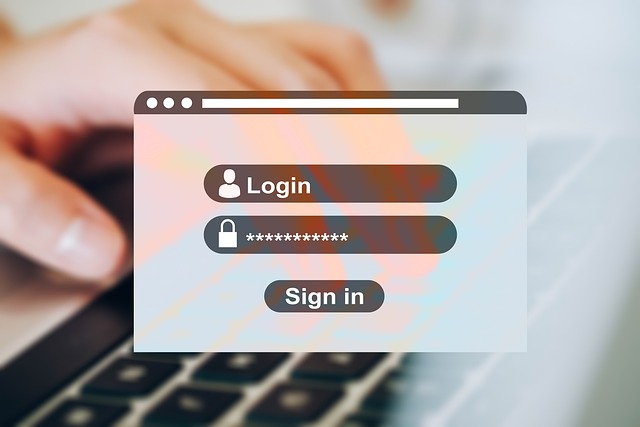
So ändern Sie das Twitter-Passwort in Ihrem Konto
Das Ändern Ihres Twitter- oder X-Passworts ist eines der einfachsten Verfahren auf dieser Plattform. Sie können diese Änderung von jedem Gerät aus vornehmen, wenn Sie auf Ihr Konto zugreifen können. Sie sollten jedoch beachten, dass Sie sich auf zuvor angemeldeten Geräten abmelden.
Sehen wir uns also an, wie man Twitter-Passwörter auf verschiedenen Geräten ändern kann.
So ändern Sie Ihr Passwort in Ihrem Desktop-Browser
Da die X-Website auf dem Desktop eine breite Palette von Optionen bietet, ziehen es viele Nutzer vor, über diese auf ihr Konto zuzugreifen. Obwohl die Desktop-Version von Twitter hauptsächlich ähnliche Funktionen wie die anderen Versionen enthält, ist es wichtig, sich mit ihrer Navigation vertraut zu machen.
Wenn Sie also Ihr X-Passwort auf Ihrem Desktop ändern möchten, führen Sie einfach die folgenden Schritte aus.
- Rufen Sie die X-Website in einem Desktop-Browser auf.
- Melden Sie sich mit Ihrem aktuellen Passwort an.
- Klicken Sie in der linken Seitenleiste auf Mehr.
- Wählen Sie Einstellungen und Datenschutz und dann auf der Einstellungsseite die Option Ihr Konto.
- Klicken Sie auf Ihr Passwort ändern.
- Geben Sie Ihr aktuelles Passwort in das vorgesehene Feld ein.
- Geben Sie Ihr neues Passwort in das entsprechende Feld ein.
- Geben Sie das neue Kennwort erneut in das Textfeld "Kennwort bestätigen" ein.
- Klicken Sie auf Speichern, um die Änderungen zu aktualisieren.
So ändern Sie das Twitter-Passwort auf iPhone und Android X App
Die X-Mobil-App ist aufgrund ihres schnelleren Service und ihrer benutzerfreundlichen Oberfläche die erste Wahl unter den Nutzern. Glücklicherweise sind die Schritte zum Ändern Ihres Passworts in der App ähnlich wie auf der Website.
So ändern Sie Twitter-Passwörter auf iPhone und Android X-Apps:
- Öffnen Sie die X-App auf Ihrem Smartphone.
- Melden Sie sich mit Ihren aktuellen Anmeldedaten an.
- Tippen Sie auf Ihr Profilbild in der oberen linken Ecke.
- Blättern Sie nach unten und tippen Sie auf Einstellungen und Support, wählen Sie dann Einstellungen und Datenschutz.
- Tippen Sie oben auf der Einstellungsseite auf Ihr Konto.
- Tippen Sie auf Ihr Passwort ändern.
- Geben Sie Ihr aktuelles Passwort einmal und das neue Passwort zweimal in die entsprechenden Textfelder ein.
- Tippen Sie oben rechts auf Fertig, um Ihr neues Passwort zu speichern.
So ändern Sie Ihr Passwort auf der X Mobile-Website
Die Schritte zum Ändern Ihres Kontopassworts auf der mobilen Website von X sind etwas anders als die oben genannten. Die Ansicht und die Navigation unterscheiden sich, wenn Sie die Website auf einem Smartphone verwenden.
Wir haben die einzelnen Schritte hervorgehoben, um Ihnen das Verfahren zu erleichtern.
- Öffnen Sie Ihren mobilen Standard-Webbrowser und rufen Sie die X-Website auf.
- Melden Sie sich mit Ihren aktuellen Anmeldedaten bei Ihrem Konto an.
- Tippen Sie auf das Profilbild in der oberen linken Ecke.
- Wählen Sie Einstellungen und Datenschutz und tippen Sie dann auf Ihr Konto.
- Wählen Sie Ihr Passwort ändern.
- Geben Sie Ihr aktuelles Passwort einmal und das neue Passwort zweimal ein.
- Tippen Sie auf Speichern, um die Änderungen zu aktualisieren.
Wenn Sie Ihre Anmeldedaten aktualisieren, verwenden Sie aus Sicherheitsgründen ein sicheres Passwort. Verwenden Sie gleichzeitig einen Passwort-Manager, um Ihr neues Passwort zu verschlüsseln und zu speichern.

So ändern Sie das Passwort auf Twitter von außerhalb Ihres Kontos
Manchmal kann es vorkommen, dass Sie keinen Zugang zu Ihrem X-Konto haben. Dies ist besonders häufig der Fall, wenn Sie Ihr Passwort vergessen haben oder jemand Ihr Konto gehackt hat. Zum Glück bietet die Plattform die Möglichkeit, Ihr Twitter-Passwort von außerhalb Ihres Kontos zurückzusetzen. Wir haben diese Optionen in diesem Abschnitt erklärt.
Wie Sie Ihr Twitter-Passwort mit Ihrer E-Mail-Adresse zurücksetzen
Sie müssen auf Ihre registrierte Telefonnummer oder E-Mail-Adresse zugreifen, um ein X-Passwort zurücksetzen zu können. Twitter erkennt Ihre registrierten Daten als Ihre Kontokennung. Mit einer dieser Optionen können Sie den erforderlichen Code zum Ändern Ihres Passworts erhalten.
Leider kann es vorkommen, dass Sie sich für das falsche Konto zurücksetzen lassen, wenn Sie die gleiche Telefonnummer für verschiedene Konten registriert haben. Daher ist es am besten, Ihre E-Mail-Adresse zu verwenden, wenn Sie mehrere Konten auf dieselbe Telefonnummer registriert haben.
Hier erfahren Sie, wie Sie Ihr Twitter-Passwort in sechs Schritten per E-Mail zurücksetzen können:
- Öffnen Sie die X-Mobil-App oder gehen Sie auf die Website.
- Wählen Sie auf der Anmeldeseite Passwort vergessen.
- Geben Sie Ihre registrierte E-Mail-Adresse, Telefonnummer oder Ihr Twitter-Konto ein.
- Wählen Sie eine E-Mail-Adresse aus, an die Sie die E-Mail zum Zurücksetzen des Passworts senden möchten. Sie erhalten einen Reset-Code, der 60 Minuten lang gültig ist. Die Plattform leitet Sie außerdem auf eine Seite zum Zurücksetzen des Passworts weiter.
- Geben Sie den Code in das vorgesehene Feld ein und klicken Sie auf die Schaltfläche Senden.
- Folgen Sie den Aufforderungen, um ein neues Passwort für Ihr Konto zu erstellen.
Wie Sie Ihr Twitter-Passwort mit Ihrer Telefonnummer zurücksetzen
Wenn Sie Ihre Telefonnummer zu Ihrem Konto hinzugefügt und verifiziert haben, können Sie damit Ihr X-Passwort ändern. Diese Methode ist praktisch für Telefonnummern, die für ein Konto registriert sind. Sie ermöglicht das Zurücksetzen per SMS, ohne auf Ihre E-Mail zuzugreifen.
Hier erfahren Sie, wie Sie Ihr Passwort auf Twitter in fünf Schritten ändern können:
- Wählen Sie Passwort vergessen auf der X-Anmeldeseite.
- Geben Sie Ihre registrierte Rufnummer ein und wählen Sie Suchen. Sie erhalten die Meldung "Senden Sie einen Code an meine Telefonnummer mit der Endung [xx]".
- Drücken Sie die Schaltfläche Weiter, um einen Rücksetzungscode zu erhalten. Sie erhalten einen Code, der 60 Minuten lang gültig ist.
- Geben Sie diesen Code in das Textfeld auf der Seite zum Zurücksetzen ein und wählen Sie Absenden.
- Folgen Sie den Aufforderungen, um ein neues Passwort festzulegen.
Sie können sich jetzt mit den neuen Anmeldedaten bei Ihrem Konto anmelden. Außerdem können Sie Ihr Konto noch besser absichern, um künftige Hacks zu vermeiden. Um aus Sicherheitsgründen eine zusätzliche Schutzschicht hinzuzufügen, müssen Sie nur die Zwei-Faktor-Authentifizierung einrichten. Dadurch wird bei jedem Anmeldeversuch Ihr X-Passwort und eine zusätzliche Sicherheitsoption benötigt.
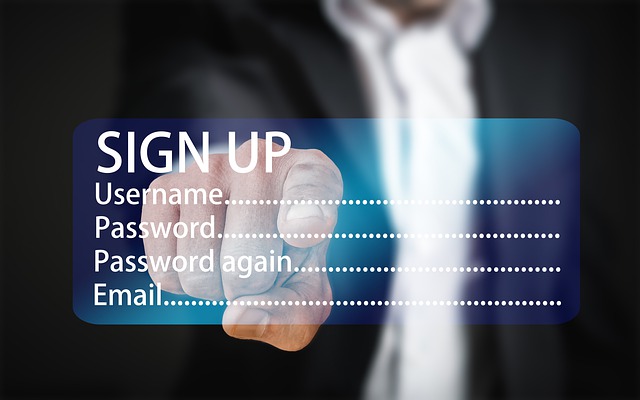
Wie man Twitter dazu bringt, Passwörter ohne registrierte Details zu ändern
Manchmal kann es vorkommen, dass Sie den Zugang zu Ihren registrierten Daten verlieren, was Sie daran hindern kann, auf Ihr X-Konto zuzugreifen. Zum Glück können Sie die Plattform dazu bringen, Ihr Passwort mit Ihrem Benutzernamen zu ändern.
In neun Schritten wird erklärt, wie das funktioniert:
- Rufen Sie in einem Browser die Hilfeseite für den Kontozugang auf.
- Wählen Sie den Dropdown-Pfeil unter "Wie können wir Ihnen mit Ihrem Konto helfen?"
- Wählen Sie die Option Ich muss den Zugriff auf mein X-Konto wiederherstellen.
- Klicken Sie auf den Dropdown-Pfeil unter "Bitte erzählen Sie uns mehr".
- Wählen Sie Ich habe mein Passwort vergessen. Das System fordert Sie auf, eine Anmeldemethode zu wählen.
- Wählen Sie Ihre Telefonnummer oder E-Mail-Adresse.
- Scrollen Sie nach unten und füllen Sie das Zugangsformular aus. Geben Sie Ihren X-Benutzernamen und eine neue E-Mail-Adresse ein, damit die Plattform Ihr Konto finden kann.
- Erklären Sie, dass Sie auf Ihre registrierte E-Mail oder Telefonnummer im letzten Feld nicht zugreifen können.
- Senden Sie das Formular ab und warten Sie darauf, dass der Kundendienst Sie über die neue E-Mail kontaktiert.
Überprüfen Sie immer wieder Ihren Posteingang und andere Ordner, um die Nachricht Regain Access zu erhalten. Dies ist die einzige Möglichkeit, die Anmeldedaten für vergessene Twitter-Passwörter ohne die registrierten Daten zu ändern.
Bedenken Sie auch, dass Sie, wenn Sie Ihr Passwort bei Twitter ändern müssen, Ihrem Konto möglicherweise auch ein neues Aussehen geben müssen. Dies kann bedeuten, dass Sie einige Ihrer Twitter-Beiträge löschen müssen.
TweeEraser hat eine webbasierte Anwendung entwickelt, die mehrere Beiträge auf einmal löscht. Dieses Tool lädt Ihr X-Archiv hoch und greift darauf zu, um unerwünschte Beiträge aus Ihrem Konto zu löschen. Auf diese Weise können Sie Ihren Markenauftritt ändern, ohne Ihr Konto zu verlieren. Beginnen Sie also noch heute mit dem Filtern und Bereinigen Ihrer X-Timeline!